Обновление системы до Windows 8.1 не без проблем, как мы уже упоминали в теме о проблемах с обновлением системы до 8.1. Многие пользователи, которые успешно обновили до последней версии, отображают на рабочем столе сообщение о том, что функция SecureBoot настроена неправильно. Как с этим бороться?
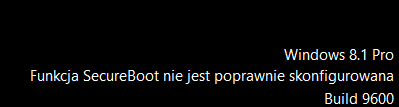
SecureBoot — это опция безопасной загрузки системы, которая возникает, если у вас есть диск преемника BIOS, то есть UEFI. Эта технология разработана, чтобы затруднить установку вредоносных программ на вашем компьютере, которые могут контролировать работу Windows. Однако, похоже, что последняя версия Windows не обнаруживает функцию этой функции. Пользователи борются с сообщением об обновлении, которое отображает информацию о том, что «SecureBoot настроен неправильно».
Как отключить сообщение SecureBoot?
Кажется, что единственный способ отключить сообщение — активировать функцию SecureBoot в настройках материнской платы. Все зависит от того, какие модули материнской платы у нас есть. Первый шаг — ввести настройки сразу после включения компьютера — в зависимости от модели вашей материнской платы вы можете сделать это, используя клавиши ESC, F2, F8 или DEL на стартовом экране в первые секунды после включения компьютера.
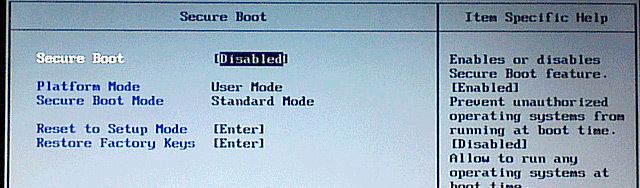
После ввода настроек UEFI найдите параметр SecureBoot и убедитесь, что он установлен в положение «Включено». Если это не так, его следует переключить с позиции «Отключено». В свою очередь, если опция включена все время, мы можем немного поэкспериментировать, отключив ее, сохранив изменения и запустив систему. Затем снова необходимо перезагрузить компьютер, ввести настройки и снова включить SecureBoot. Windows 8.1 просто имеет проблемы с правильным обнаружением этой опции, поэтому метод проб и ошибок остается.
Дополнительные решения
Пользователи плат Gigabyte с набором микросхем Intel H61 сообщают, что мы можем дополнительно (помимо настройки SecureBoot в позиции Enabled) изменить несколько других настроек. Режим SecureBoot установлен в «Пользовательский», а в «Политике изображения» мы меняем все параметры на «Всегда выполнять». Затем перейдите в «Управление ключами» и запустите функцию «Установить по умолчанию безопасные загрузочные клавиши», подтвердив «Да».
Для ноутбуков Dell производитель предлагает изменить SecureBoot на «Включено» и загрузить систему. Когда это будет сделано, и сообщение исчезнет, вам необходимо перезагрузить компьютер и вернуться к настройкам UEFI, а затем восстановить настройки по умолчанию (Load Optimized Defaults).






